win10系统下如何安装雨滴桌面Rainmeter
雨滴桌面Rainmeter是一个功能非常强大的软件了,能够帮助我们进一步美化电脑桌面。那么,windows10系统下该怎么安装使用雨滴桌面Rainmeter呢?接下来,就随系统城小编一起看看具体操作方法。
推荐:win10系统下载64位
具体方法如下:
1、我们首先在百度下载好雨滴桌面Rainmeter。
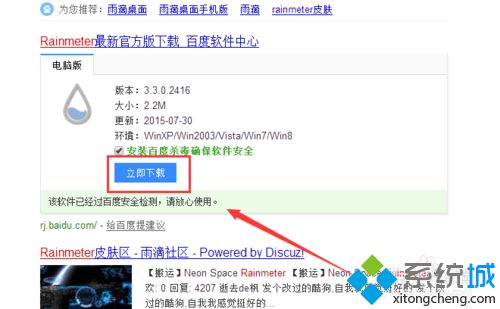
2、然后我们在这个提示的时候选择简体中文,然后点击OK。
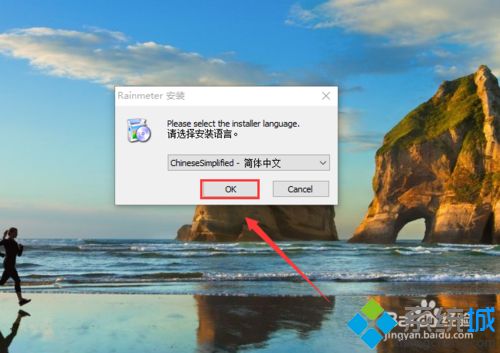
3、这里我们选择标准安装就可以了,然后点击下一步。
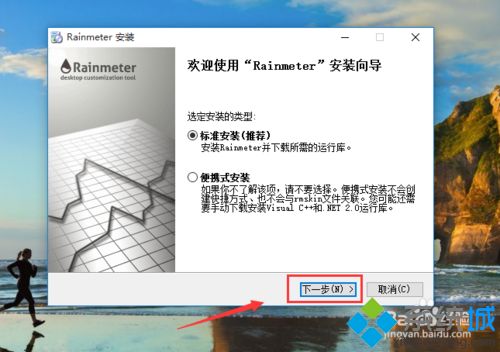
4、这里我们选择安装位置,默认的都可以了,然后下面的都勾选了,点击安装。
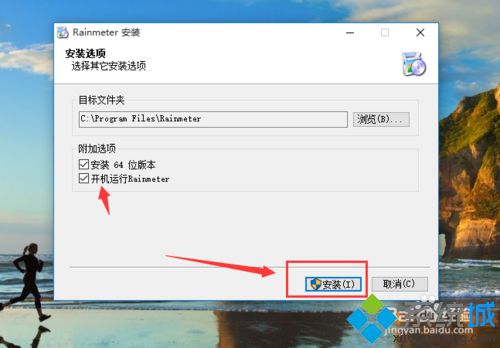
5、然后点击完成。
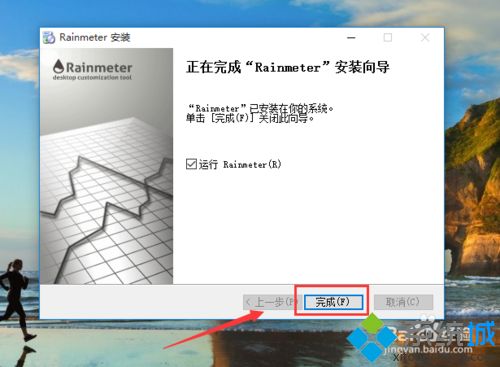
6、这个时候我们去网上下载主题文件包,然后解压出来,这个时候我们双击这个水滴应用。
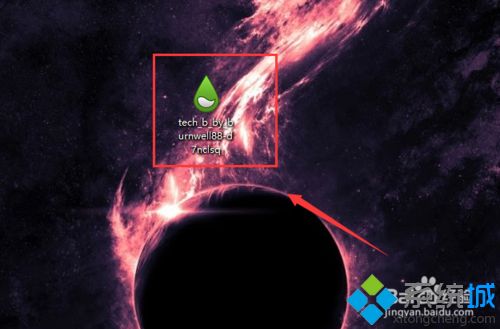
7、然后会加载一会,我们点击下图标注的地方,也就是install。
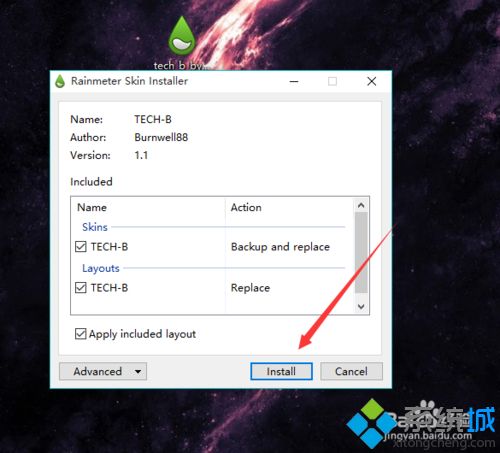
8、这样我们的桌面就被更改了,是不是很炫酷呢。

看了上述小编的介绍,相信大家对win10系统下如何安装雨滴桌面Rainmeter已经有了一定的了解。是不是非常简单呢?感兴趣的朋友们,不妨也动手操作一遍!
相关教程:雨滴桌面支持win10吗docker 安装桌面系统我告诉你msdn版权声明:以上内容作者已申请原创保护,未经允许不得转载,侵权必究!授权事宜、对本内容有异议或投诉,敬请联系网站管理员,我们将尽快回复您,谢谢合作!










